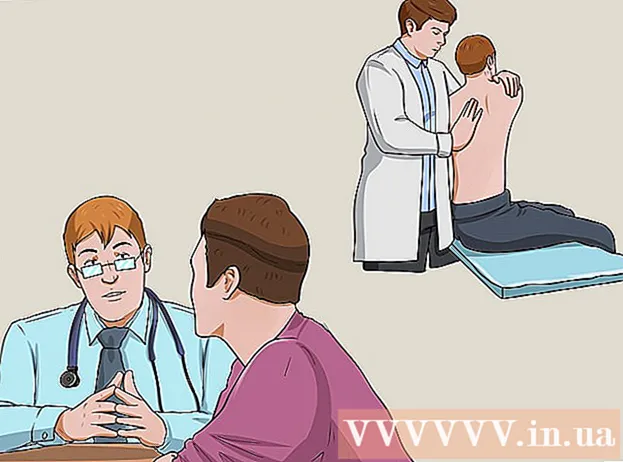Muallif:
Peter Berry
Yaratilish Sanasi:
16 Iyul 2021
Yangilanish Sanasi:
1 Iyul 2024
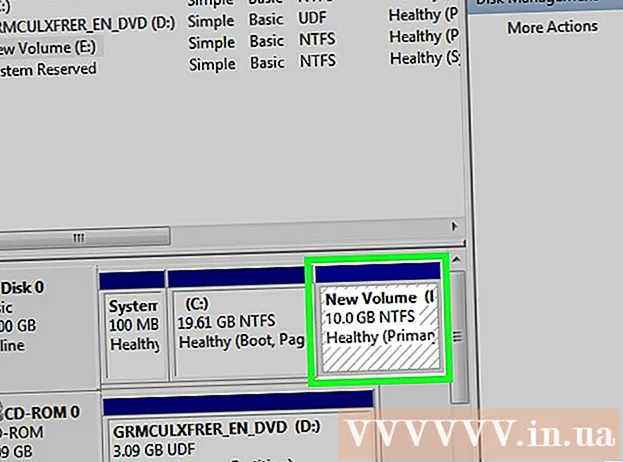
Tarkib
Diskni ajratish - bu qattiq diskni bir nechta mantiqiy birliklarga bo'lish. Foydalanuvchilar o'zlarining qattiq disklarini kamdan-kam qismlarga bo'lishadilar, ammo bu vazifa juda ko'p afzalliklarga ega. Eng muhimi, diskni ajratishda siz operatsion tizimni ma'lumotlardan ajratishingiz va shu bilan ma'lumotlar buzilish xavfini kamaytirishingiz mumkin.
Qadamlar
Kompyuterni boshqarish vositasini oching. Boshlash menyusini oching, Boshlash menyusining qidirish satriga "Kompyuter menejmenti" ni kiriting va enter tugmasini bosing.

Diskni boshqarish vositasini tanlang. Bosing Disklarni boshqarish Oynaning chap tomonida barcha disklarni va ularning bo'limlarini kompyuteringizda ko'rasiz.- Rasmda 1 ta disk va 2 ta bo'lim mavjud.

Yangi bo'lim uchun joy bo'shating. O'zgartirmoqchi bo'lgan bo'limni o'ng tugmasini bosing va vazifani tanlang Ovozni qisqartirish (Hajmi kichraytiring).- Rasmda tanlangan disk mavjud (C :).
- Eslatma: Nomli bo'lim bo'lishi mumkin Tizim himoyalangan (Zaxira tizimi). Ushbu bo'limga o'zgartirish kiritishingizni tavsiya etmaymiz.

Drayvni minimallashtirish. Drayvni megabaytda kichraytirmoqchi bo'lgan hajmni kiriting (1000 MB = 1GB). Keyin tugmani bosing Kichraytiring (Kattalashtirish).- Ushbu misolda disk 10000 MB yoki 10 Gbaytgacha kichraytirilgan.
- Eslatma: Siz buyumda ko'rsatilgan miqdordan ko'proq qisqartirolmaysiz Mavjud kichraytiradigan bo'shliq hajmi MB (Kichik rasm maydoni hajmi MB da mavjud).
Yangi disk yarating. Shu nuqtada siz oynada formatlanmagan qismni ko'rasiz Disklarni boshqarish. Bo'limni o'ng tugmasini bosing hali ajratilmagan va tanlang Yangi oddiy jild (Yangi bo'lim).
Yangi oddiy jild ustasi boshlanadi. Muloqot oynasi Yangi oddiy jild ustasi ochiladi. Tugmani bosing Keyingi davom ettirish.
Yangi bo'lim hajmini kiriting. Yangi bo'limga tayinlashni xohlagan xotira hajmini kiriting va keyin tugmani bosing Keyingi.
- Rasmda mavjud bo'lgan maksimal xotira yangi bo'limga ajratilgan.
- Eslatma: Siz mavjud bo'lgan xotiradan kattaroq yangi bo'lim yaratolmaysiz.
Yangi bo'limni harf yoki yo'l bilan nomlang. Menyudan yangi bo'lim uchun harf nomini tanlang va "Keyingi" tugmasini bosing.
- Rasmda tanlangan harf nomi (A :)
- Windows tomonidan alfasayısal ism yoki yo'l yangi bo'limni aniqlash va unga o'tish uchun ishlatiladi.
Yangi bo'limlar uchun sozlang.
- Bosing Ushbu jildni quyidagi sozlamalar bilan formatlang: (Ushbu bo'limni quyidagi sozlamalar bilan formatlang :)
- Uchun Fayl tizimi (Fayl tizimi) -ni tanlang NTFS
- Uchun Ajratish birligining o'lchami (Attribution birligining o'lchami) -ni tanlang Odatiy (Standart)
- Uchun Tovush yorlig'i (Partition Label), yangi diskka berishni xohlagan nomni kiriting.
- Bosing Tez formatni bajaring (Tez formatni bajaring)
- Keyin tugmani bosing Keyingi
Yangi bo'limlar yarating. Sozlamalarni ko'rib chiqing, so'ngra bosing tugatish (Tugallangan).
Yangi bo'limni formatlash.
- Sizga yangi drayverni qismlarga ajratishni so'raydigan dialog oynasi ochiladi. Bosing Diskni formatlash (Diskni formatlash).
- Boshqa oyna ochiladi. Ushbu sozlamalarni mavjud bo'lib qoldiring, tugmani bosing Boshlang.
- Ogohlantirish paydo bo'ladi. Bosing OK.
Yangi diskka qarang. Agar amallar to'g'ri bo'lsa, derazada yangi diskingizni ko'rasiz Disklarni boshqarish. reklama
Ogohlantirish
- Ishni boshlashdan oldin, biz tavsiya qilamiz Barcha ma'lumotlarni zaxiralash boshqa kompyuterga yoki olinadigan saqlash qurilmasiga. Agar xato bo'lsa, bu ma'lumotlar yo'qolishini oldini olishga yordam beradi.